HP Pavilion 17-f151nr: Резервное копирование и восстановление
Резервное копирование и восстановление: HP Pavilion 17-f151nr
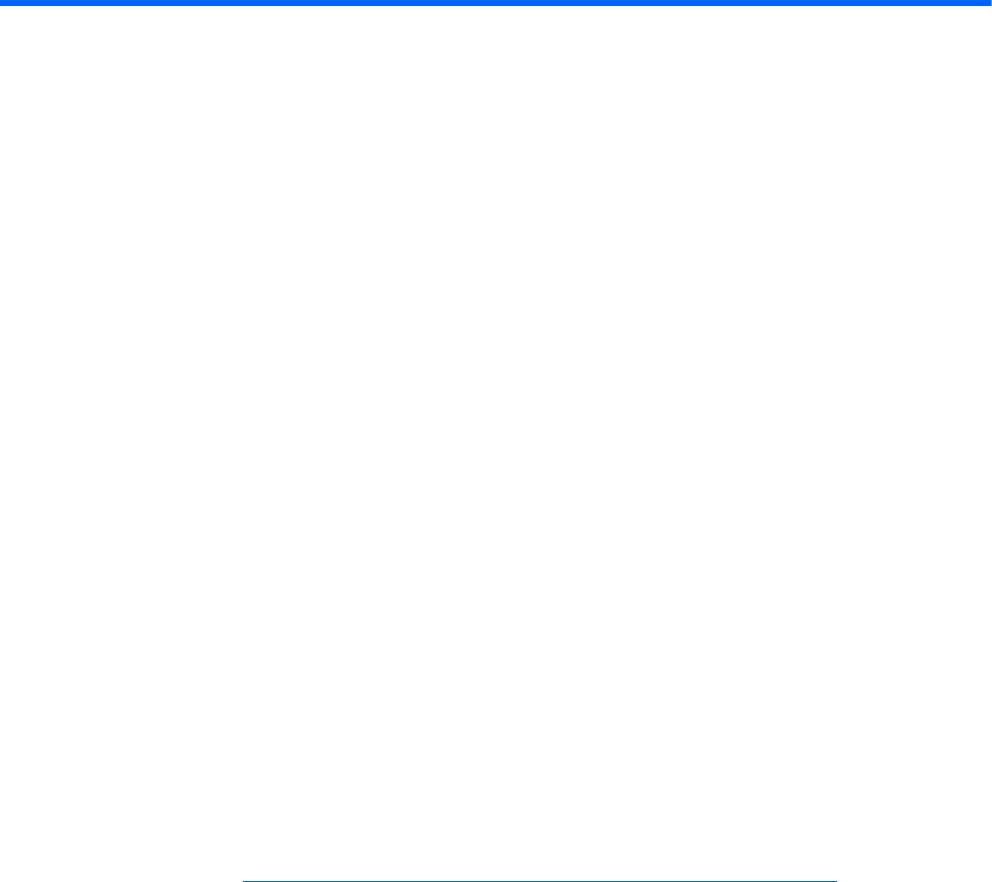
10
Резервное копирование и
восстановление
Эта глава содержит сведения по указанным ниже темам.
●
Создание носителей для восстановления и резервных копий
●
Восстановление системы
Создание носителей для восстановления и резервных
копий
1. После настройки компьютера создайте носитель для восстановления HP Recovery. Таким
образом создается резервная копия раздела HP Recovery на компьютере. Резервная копия
используется для повторной установки исходной операционной системы в случае
повреждения или замены жесткого диска.
Созданный носитель для восстановления HP Recovery предусматривает следующие
параметры восстановления.
●
Восстановление системы – повторная установка исходной операционной системы и
конфигурация параметров, установленных
по умолчанию.
●
Восстановление минимального образа – повторная установка операционной системы и
всех драйверов компонентов оборудования и программного обеспечения (без других
приложений).
●
Сброс до заводских значений параметров – восстановление компьютера до
первоначальных настроек изготовителя путем удаления всех данных с жесткого
диска и повторного создания разделов. Далее выполняется переустановка
операционной системы и программного обеспечения
по умолчанию.
См. раздел
Создание носителя для восстановления HP Recovery на стр. 65.
2. Для создания точек восстановления системы и резервных копий личных данных
используйте средства Windows. Для получения дополнительных сведений и инструкций
см. раздел "Справка и поддержка". На начальном экране введите справка и выберите
Справка и поддержка.
Создание носителя для восстановления HP Recovery
HP Recovery Manager – это программа, предлагающая способ создания носителей
восстановления после успешной настройки компьютера. Носитель восстановления НР можно
использовать для восстановления системы в случае повреждения жесткого диска. Процесс
восстановления системы переустанавливает исходную операционную систему и программное
обеспечение, установленное производителем, а затем настраивает параметры программ.
Носитель восстановления HP также можно использовать для настройки системы или
восстановления заводского
образа при замене жесткого диска.
Создание носителей для восстановления и резервных копий
65
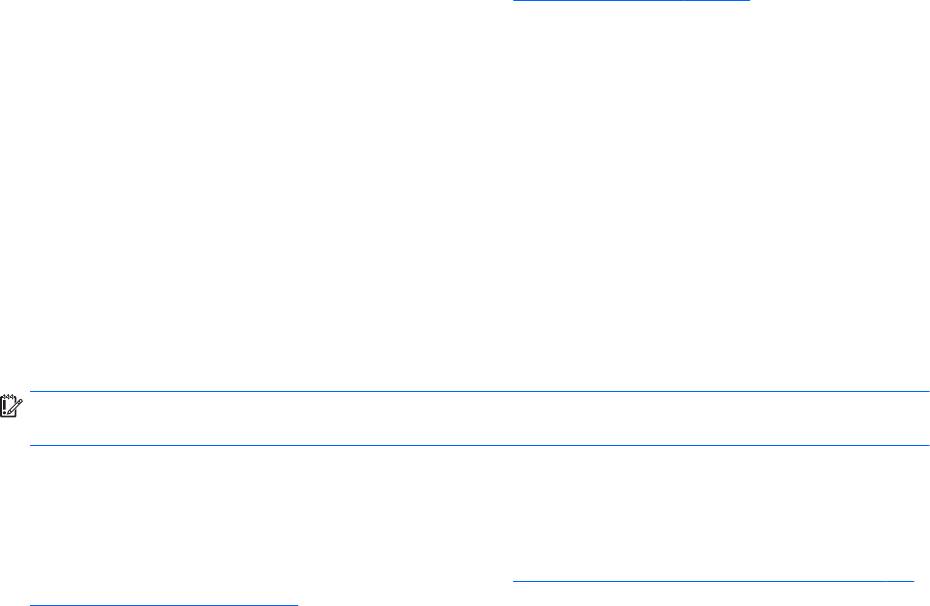
●
Можно создать только один комплект носителей для восстановления HP Recovery.
Бережно обращайтесь с этими средствами восстановления и храните их в надежном
месте.
●
Программа HP Recovery Manager проверяет компьютер и определяет необходимый объем
чистого флэш-накопителя или соответствующее количество чистых DVD-дисков.
●
Для создания дисков восстановления на компьютере должен быть оптический дисковод с
возможностью записи дисков
DVD. Следует использовать только высококачественные
чистые диски DVD-R, DVD+R, DVD-R DL, DVD+R DL. Не используйте перезаписываемые
диски, такие как CD±RW, DVD±RW, двухслойные DVD±RW или BD-RE
(перезаписываемые диски Blu-ray). Они не поддерживаются программным обеспечением
HP Recovery Manager. Или же воспользуйтесь качественным флэш-накопителем USB с
достаточным объемом памяти.
●
Если компьютер не оснащен встроенным оптическим дисководом с возможностью записи
DVD, но вы хотите использовать DVD как носители
восстановления, для создания дисков
восстановления можно использовать внешний оптический дисковод (приобретается
отдельно) либо загрузить диски восстановления для данного компьютера в разделе
поддержки. См. буклет
Worldwide Telephone Numbers
(Номера телефонов для клиентов по
всему миру), прилагаемый к компьютеру. Вы также можете найти контактную информацию
на веб-сайте компании HP. Перейдите на сайт
http://www.hp.com/support и выберите
страну или регион, после чего следуйте инструкциям на экране. При использовании
внешнего оптического дисковода, его необходимо подключить напрямую к порту USB на
компьютере; его нельзя подключать к порту USB на внешнем устройстве, таком как
концентратор USB.
●
Перед созданием носителей восстановления убедитесь, что компьютер подключен к
источнику питания переменного тока.
●
Этот процесс
может занять до одного часа или более. Не прерывайте процесс создания.
●
При необходимости до завершения создания DVD-дисков восстановления можно выйти из
программы. Программа HP Recovery Manager продолжит запись на текущий DVD-диск.
При следующем запуске программы HP Recovery Manager отобразится запрос на
продолжение процесса создания резервных данных.
Чтобы создать носитель для восстановления HP Recovery, выполните приведенные ниже
действия
.
ВАЖНО! При работе с планшетом перед выполнением указанных ниже действий следует
подключить клавиатуру (только в некоторых моделях).
1. На начальном экране введите recovery и выберите HP Recovery Manager.
2. Выберите Recovery Media Creation (Создание носителя для восстановления) и следуйте
инструкциям на экране.
Сведения о восстановлении системы см. в разделе
Восстановление с помощью программы HP
Recovery Manager на стр. 67.
Восстановление
Восстановить систему можно несколькими способами. Выберите метод, наилучшим образом
соответствующий вашей ситуации и уровню знаний:
●
В Windows доступно несколько способов восстановления системы из резервной копии,
обновления компьютера и сброса его параметров до исходных значений. Для получения
66
Глава 10 Резервное копирование и восстановление
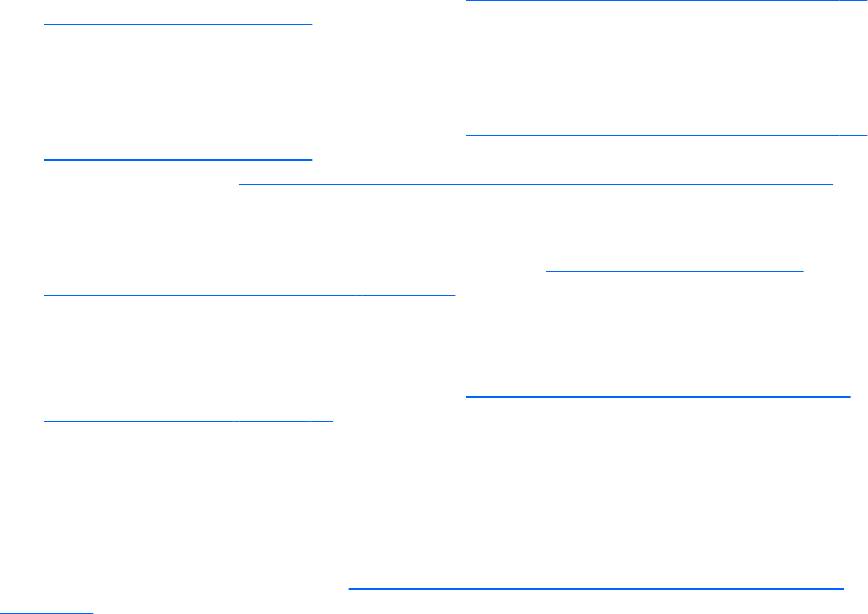
дополнительных сведений и инструкций см. раздел "Справка и поддержка". На начальном
экране введите справка и выберите Справка и поддержка.
●
Если необходимо устранить неисправность предварительно установленного приложения
или драйвера, воспользуйтесь опцией "Повторная установка приложений и драйверов" в
программе HP Recovery Manager и повторно установите отдельное приложение или
драйвер.
На начальном экране введите recovery, выберите
HP Recovery Manager, а потом – Drivers
and Applications Reinstall (Переустановка драйверов и приложений) и следуйте
инструкциям на экране.
●
Чтобы выполнить сброс системы компьютера с помощью минимального образа, выберите
опцию HP Minimized Image Recovery в разделе восстановления HP (только в некоторых
моделях) или носителя для восстановления HP. В случае Minimized Image Recovery
устанавливаются только драйверы и приложения, отвечающие за работу компонентов
оборудования. Другие приложения
из образа можно установить, воспользовавшись опцией
"Повторная установка приложений и драйверов" в программе HP Recovery Manager.
Дополнительную информацию см. в разделе
Восстановление с помощью программы HP
Recovery Manager на стр. 67.
●
Если требуется восстановить исходную заводскую разбивку на разделы и содержание
компьютера, можно выбрать восстановление системы из раздела HP Recovery (только в
некоторых моделях) или воспользоваться созданным вами носителем восстановления HP.
Дополнительную информацию см. в разделе
Восстановление с помощью программы HP
Recovery Manager на стр. 67. Если вы еще не создали носитель восстановления
системы, см. раздел
Создание носителя для восстановления HP Recovery на стр. 65.
●
При замене жесткого диска воспользуйтесь опцией "Сброс до заводских значений
параметров" в HP Recovery media для восстановления заводского образа на диске для
замены. Дополнительную информацию см. в разделе
Восстановление с помощью
программы HP Recovery Manager на стр. 67.
●
Если раздел восстановления необходимо удалить для освобождения места на диске, в HP
Recovery Manager доступна опция "Удалить раздел восстановления".
Дополнительную информацию см. в разделе
Удаление раздела HP Recovery (только в
некоторых моделях) на стр. 69.
Восстановление с помощью программы HP Recovery Manager
Программа HP Recovery Manager позволяет восстановить конфигурацию компьютера до
исходного заводского состояния с помощью созданного носителя восстановления или же
раздела HP Recovery (только в некоторых моделях). Если вы еще не создали носитель
восстановления системы, см. раздел
Создание носителя для восстановления HP Recovery
на стр. 65.
При использовании носителя восстановления НР можно выбрать один из указанных ниже
параметров.
Восстановление
67

●
Восстановление системы – повторная установка исходной операционной системы и
конфигурация параметров, установленных по умолчанию.
●
Восстановление свернутых образов (только в некоторых моделях) – повторная установка
операционной системы, а также всех драйверов и программного обеспечения,
относящихся к оборудованию (без других приложений).
●
Сброс до заводских значений параметров – восстановление компьютера до
первоначальных настроек изготовителя
путем удаления всех данных с жесткого диска и
повторного создания разделов. Далее выполняется переустановка операционной системы
и программного обеспечения по умолчанию.
В некоторых моделях предусмотрен раздел HP Recovery, позволяющий выполнять
восстановление системы либо свернутых образов.
Что необходимо знать
●
Программа HP Recovery Manager позволяет восстановить только программное
обеспечение, установленное производителем компьютера. Программное обеспечение,
которое не поставляется с этим компьютером, необходимо загрузить с веб-сайта
производителя или переустановить с носителя, предоставленного производителем.
●
Восстановление системы с помощью программы HP Recovery Manager является крайней
мерой при устранении проблем с компьютером.
●
В случае сбоя жесткого диска необходимо использовать носитель
восстановления НР.
Если вы еще не создали носитель восстановления системы, см. раздел
Создание носителя
для восстановления HP Recovery на стр. 65.
●
Для сброса до заводских значений параметров необходимо использовать носитель
восстановления НР. Если вы еще не создали носитель восстановления системы, см. раздел
Создание носителя для восстановления HP Recovery на стр. 65.
●
Если носитель HP Recovery не работает, новый носитель можно получить от службы
поддержки. См. буклет
Worldwide Telephone Numbers
(Номера телефонов для клиентов по
всему миру), прилагаемый к компьютеру. Вы также можете найти контактную информацию
на веб-сайте компании HP. Перейдите на сайт
http://www.hp.com/support и выберите
страну или регион, после чего следуйте инструкциям на экране.
ВАЖНО! Программа HP Recovery Manager не предусматривает автоматического создания
резервных копий личных данных. Перед началом восстановления создайте резервные копии
важных личных данных.
Использование раздела HP Recovery (только в некоторых моделях)
Раздел HP Recovery (только в некоторых моделях) позволяет восстанавливать систему либо
минимальный образ без использования дисков или флэш-накопителя восстановления. Этот тип
восстановления может использоваться в том случае, если жесткий диск работает.
Для запуска HP Recovery Manager из раздела восстановления:
ВАЖНО! При работе с планшетом перед выполнением указанных ниже действий следует
подключить клавиатуру (только в некоторых моделях).
1. Во время загрузки компьютера нажмите f11.
– или –
68
Глава 10 Резервное копирование и восстановление
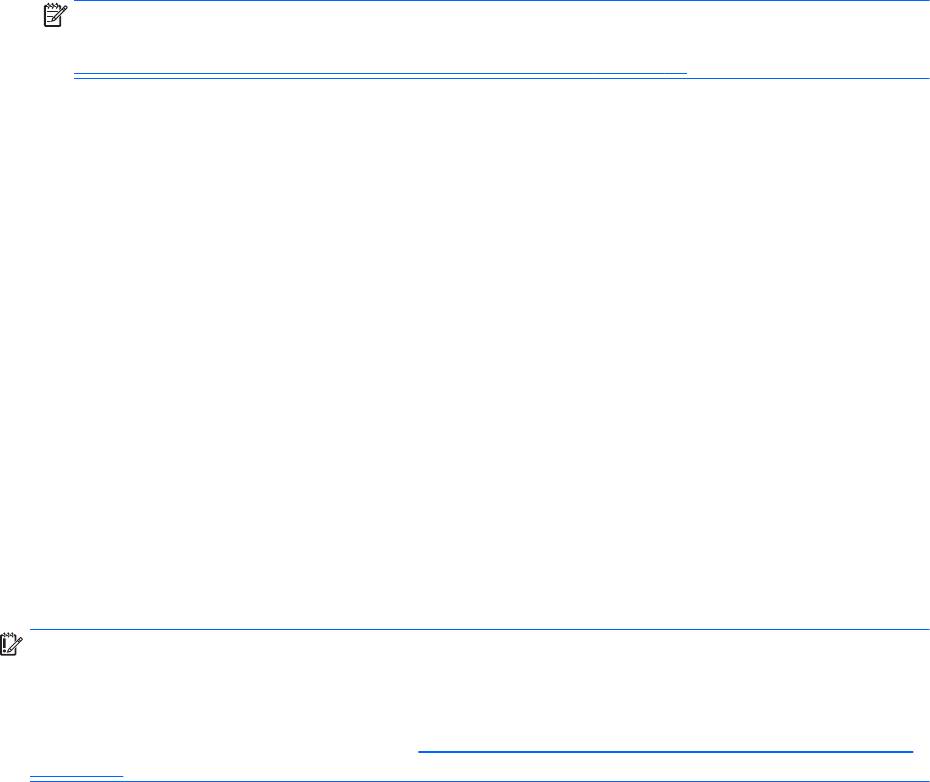
Нажмите и удерживайте f11 во время нажатия кнопки питания.
2. В меню параметров загрузки выберите Устранение неполадок.
3. Выберите пункт Recovery Manager и следуйте инструкциям на экране.
Использование носителя для восстановления HP Recovery
Создайте носитель восстановления HP Recovery для восстановления исходной системы. Этот
метод полезен при отсутствии в системе раздела HP Recovery или ненадлежащей работе
жесткого диска.
1. Если возможно, сделайте резервную копию всех личных файлов.
2. Вставьте созданный вами носитель восстановления HP и перезагрузите компьютер.
ПРИМЕЧАНИЕ. Если после перезагрузки компьютера программа HP Recovery Manager не
запустилась автоматически, необходимо изменить порядок загрузки. См. раздел
Изменение порядка загрузки компонентов компьютера на стр. 69.
3. Следуйте инструкциям на экране.
Изменение порядка загрузки компонентов компьютера
Если в программе HP Recovery Manager компьютер не перезапускается, измените порядок
загрузки, то есть порядок устройств в BIOS, где компьютер выполняет поиск информации о
запуске. Выберите оптический дисковод или флэш-накопитель USB.
Чтобы изменить порядок загрузки, выполните следующие действия.
1. Вставьте созданный носитель для восстановления HP Recovery.
2. Перезагрузите компьютер, быстро нажмите клавишу esc, после чего нажмите
клавишу f9,
чтобы отобразить варианты загрузки.
3. Выберите оптический дисковод или флэш-накопитель USB, из которого будет
производиться загрузка.
4. Следуйте инструкциям на экране.
Удаление раздела HP Recovery (только в некоторых моделях)
Программа HP Recovery Manager позволяет удалить раздел HP Recovery и тем самым
освободить место на жестком диске.
ВАЖНО! После удаления раздела восстановления HP вы больше не сможете воспользоваться
функцией "Обновить Windows", необходимой для того, чтобы удалить все и переустановить
Windows. Кроме того, вы утратите возможность восстановить систему или минимальный образ
из раздела восстановления. Поэтому перед удалением раздела восстановления создайте свой
носитель восстановления HP; см. раздел
Создание носителя для восстановления HP Recovery
на стр. 65.
Чтобы удалить раздел HP Recovery, выполните следующие действия.
1. На начальном экране введите recovery и выберите HP Recovery Manager.
2. Выберите Remove Recovery Partition (Удаление раздела восстановления) и следуйте
инструкциям на экране.
Восстановление
69
Оглавление
- Содержание
- Правильный запуск
- Знакомство с компьютером
- Подключение к сети
- Использование развлекательных возможностей
- Навигация по экрану
- Управление питанием
- Обслуживание компьютера
- Обеспечение безопасности компьютера и информации
- Использование программы Setup Utility (BIOS) и средства HP PC Hardware Diagnostics (UEFI)
- Резервное копирование и восстановление
- Технические характеристики
- Электростатический разряд
- Указатель





